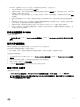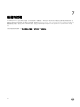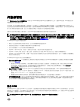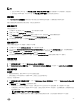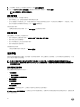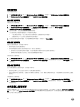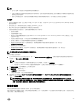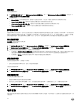Users Guide
Table Of Contents
- 適用 Microsoft System Center Virtual Machine Manager 的 Dell Lifecycle Controller Integration 版本 1.3 使用者指南
- 適用於 Microsoft System Center Virtual Machine Manager 的 Dell Lifecycle Controller Integration 相關資訊
- 安裝和設定 DLCI 主控台附加元件
- 開始使用
- 工作流程
- 設定部署 Hypervisor 的環境
- 伺服器探索
- 設備的授權
- 伺服器管理
- 設定檔及範本
- 部署 Hypervisor
- 檢視本設備中的資訊
- 故障排除
- 空置的叢集更新群組不會於自動探索或同步處理期間被刪除
- 探索工作未提交
- 建立了重複的 VRTX 機箱群組
- IP 位址變更後匯出其他伺服器的組態設定檔
- 套用 RAID 組態失敗
- 建立更新來源失敗
- 因為工作佇列已滿導致的韌體更新失敗
- 使用 DRM 更新來源的同時韌體更新失敗
- 更新群組排定的工作失敗
- 叢集更新群組上的韌體更新失敗
- 第 11 代伺服器上的韌體更新失敗
- 使用系統預設更新來源連線至 FTP 失敗
- 韌體更新時建立儲存庫失敗
- 刪除自訂更新群組失敗
- 以 CSV 格式匯出 LC 記錄失敗
- 檢視 LC 記錄失敗
- 匯出伺服器設定檔失敗
- 有些元件更新韌體時無視選擇
- 在同一部伺服器執行多個安裝程式執行個體時的 IG 安裝問題
- 匯入伺服器設定檔工作兩小時後逾時
- Hypervisor 部署失敗
- 因為程式庫共用區中的驅動程式檔案所造成的 Hypervisor 部署故障
- 即使韌體更新後亦不會顯示最新的庫存資訊
- 在將伺服器新增至 Active Directory 時,顯示 SCVMM 錯誤 21119
- 使用 Active Directory 時,第 11 代 PowerEdge 刀鋒伺服器部署 Hypervisor 即會失敗
- 含 RAID 10 的虛擬磁碟 RAID 組態故障
- 因軟體 RAID S130 上的熱備援磁碟組態所造成的 RAID 組態故障
- 從 Dell Support 網站存取文件
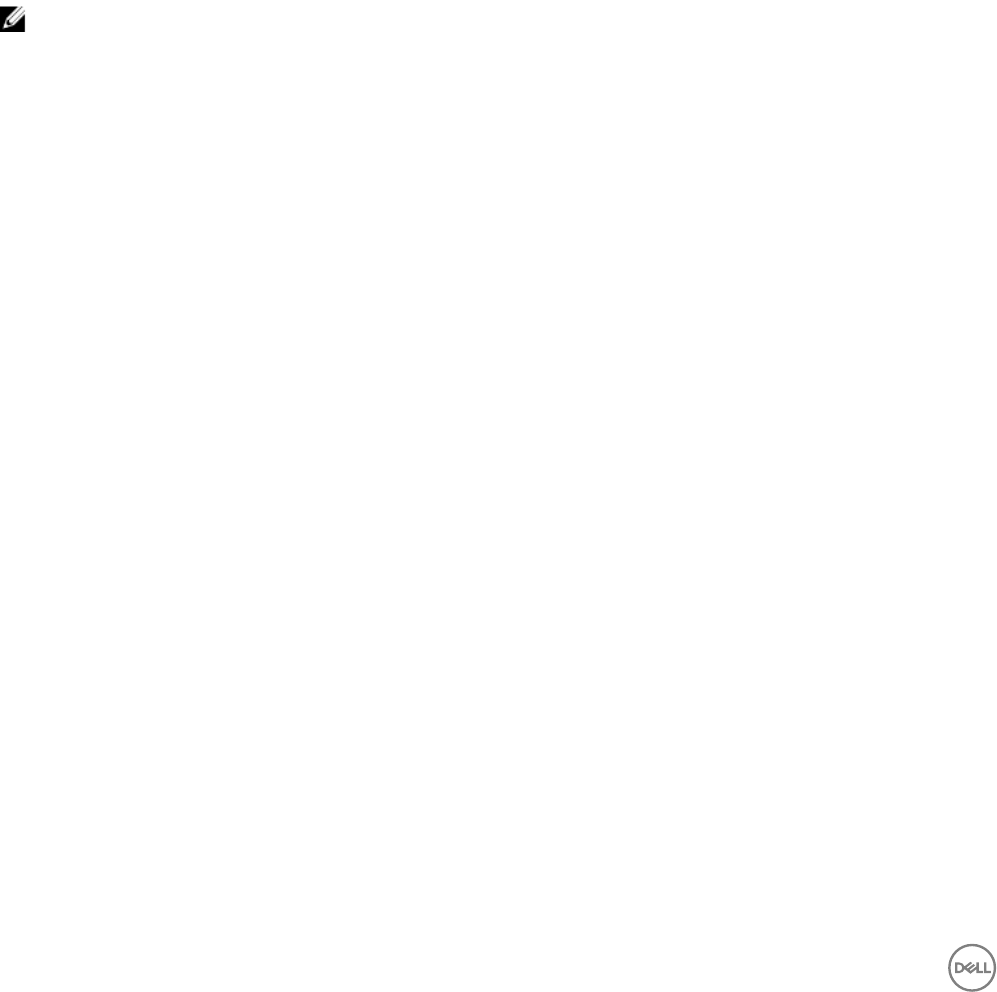
若要使用 DRM 建立設備的保存庫:
1. 開啟 Dell Repository Manager Data Center (Dell Repository Manager 資料中心) 版本。
2. 按一下 My Repositories (我的保存庫)、按一下 New (新增),然後按一下 Dell Console Integration。
3. 以下列格式輸入 URL (Rest API):https:// IP address of appliance/genericconsolerepository/,然後
按一下
Next (下一步)。
4. 輸入用於設備的 UserName (使用者名稱) 與 Password (密碼),按一下 Ok (確定),然後按一下 Ok (確定)
篩選條件
套用篩選條件,在比較報告檢視選取的資訊。
設備支援三種類別的篩選條件:
• Nature Of Update (更新性質) — 選取即可篩選並檢視伺服器上選取的更新類型。
• Component Type (元件類型) — 選取即可篩選並檢視伺服器上選取的元件。
• Server Model (伺服器機型) — 選取即可篩選並檢視選取的伺服器機型。
註: 如果套用篩選條件,您無法匯出和匯入伺服器設定檔。
若要套用篩選條件:
在 DLCI Console Add-in 按一下 Maintenance Center (維護中心)、按一下篩選條件下拉式選單,然後選取篩選條件。
若要移除篩選條件:
在 DLCI Console Add-in 按一下 Maintenance Center (維護中心),然後按一下 Clear Filters (清除篩選條件) 或清除選取的核取
方塊。
更新來源概觀
更新來源可讓您從 Dell 的更新來源選取並套用更新。您可以建立、檢視及管理更新來源。支援的更新來源類型有 DRM 保存
庫、FTP 和 HTTP。您可以建立 DRM、HTTP 或 FTP 更新來源,將它設為預設的更新來源。
更新來源的目錄檔案包含 Dell 更新 (BIOS、韌體、應用程式、驅動程式和驅動程式套件),以及稱為 Dell Update Package (DUP)
的自封式可執行檔。目錄檔案建立時,設備會快取本機複本。目錄檔案在更新來源中更新時,本機快取的目錄檔案不會自動更
新。若要更新儲存於快取的目錄檔案,請編輯更新來源或刪除並重新建立更新來源。
您可以將更新來源提供的清查資訊,與所選伺服器或伺服器群組的清查資訊進行比較,然後建立基準版本。您也可以變更更新
來源,然後將伺服器或伺服器群組的清查資訊,與所選更新來源提供的版本資訊進行比較。
Dell 建議您升級為最新韌體,才能使用安全性、問題修正和新功能請求。Dell 每季會透過在 Dell FTP 上張貼的 PDK 目錄發佈以
下更新:
• 伺服器 BIOS 和韌體
• Dell 認證的作業系統驅動程式套件 (用於作業系統部署)
預先定義和預設更新來源
DELL 線上目錄是全新安裝或升級後,設備可用的 FTP 類型所預先定義的更新來源。您無法刪除或變更預先定義更新來源的名
稱。
DELL 線上 HTTP 目錄是全新安裝或升級後,設備可用的預設更新來源。您無法刪除或變更這個預設更新來源的名稱。不過您
可以建立另一個更新來源,並將它標為預設更新來源。
24